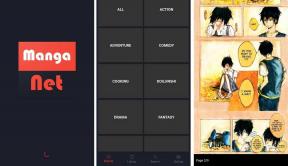Comment transférer le dossier sécurisé Samsung vers un nouveau téléphone
Divers / / November 29, 2021
Si vous avez un smartphone Samsung et que vous souhaitez garder vos photos et fichiers privés, alors le Dossier sécurisé est peut-être l'un des moyens les plus simples de les cacher. En plus de masquer les fichiers, ils sont également cryptés, ce qui permet d'accéder aux fichiers. Mais que se passe-t-il lorsque vous passez à un nouveau téléphone Samsung? Comment transférez-vous les fichiers sur le nouveau téléphone ?

Eh bien, c'est ce sur quoi nous allons nous concentrer dans cet article aujourd'hui, car nous vous montrons comment transférer le contenu du dossier Samsung Secure vers votre nouveau téléphone.
Mais avant de nous y attarder, laissez-nous vous exposer quelques limites.
Au bon vieux temps, la restauration d'anciens fichiers et applications sur un nouveau téléphone était assez simple. Vous deviez effectuer une sauvegarde des anciens fichiers, puis restaurer cette sauvegarde particulière sur le nouveau téléphone. Aussi simple que cela.
Récemment, Samsung a supprimé l'option de sauvegarde
vos fichiers, applications et dossiers dans le dossier sécurisé après que quelques défauts ont été détectés dans certaines applications Samsung préinstallées, y compris Secure Folder.Alors que l'option de sauvegarde native est absente, nous devrons passer par l'ancienne route, où nous restaurerons le contenu du dossier sécurisé dans l'espace principal, puis continuez le processus de transfert depuis là.
Noter: Vos fichiers ne resteront plus cryptés pendant le temps qu'ils restent hors du dossier sécurisé.
Si vous acceptez que vos fichiers restent dans un espace non crypté pendant le temps qu'il faut pour transférer le contenu, lisez la suite pour savoir comment procéder avec l'ensemble de l'opération.
Aussi sur Guiding Tech
Comment déplacer des éléments hors du dossier sécurisé
Étape 1: Ouvrez le dossier sécurisé sur votre téléphone et appuyez sur Galerie. Sélectionnez toutes les photos que vous souhaitez déplacer vers le nouveau téléphone et appuyez sur Plus.

Étape 2: Ensuite, sélectionnez Déplacer hors du dossier sécurisé.

Faites de même pour tous les autres fichiers. Le processus est essentiellement le même. Sélectionnez simplement les éléments, appuyez sur Plus et sélectionnez Sortir du dossier sécurisé.
Une fois que tous vos fichiers ont été déplacés vers un nouvel emplacement, vous pouvez procéder de deux manières.
Méthode 1: Sauvegarde simple
Étape 1: accédez à Paramètres > Comptes et sauvegarde et sélectionnez Sauvegarder les données.

Maintenant, vous aurez deux options: Sauvegarde Samsung Cloud et Sauvegarde Google Drive. Sélectionnez l'un ou l'autre selon vos préférences, et une fois terminé, laissez la sauvegarde se terminer.

Étape 2: Sur votre autre téléphone Samsung, accédez à Paramètres> Comptes et sauvegarde et sélectionnez Restaurer les données.
Avec cette méthode, vous faites simplement un sauvegarde de toutes vos données sur votre compte Samsung. Ces données contiendront toutes vos applications, fichiers et dossiers.
Bien évidemment, vous devrez vous inscrire en utilisant le même compte Samsung sur les deux téléphones.
Le moyen le plus simple est d'utiliser le Smart Switch. En utilisant cela, vous pouvez facilement transférer du contenu depuis un ancien appareil Samsung.
Méthode 2: compressez et sauvegardez les fichiers individuels
Si vous ne souhaitez pas suivre la route générique, la façon idéale de procéder serait de sélectionner les fichiers individuels et de les compresser.

L'une des meilleures applications pour compresser des fichiers sur Android est RAR. RAR vient des mêmes gars qui nous ont donné Winrar. La bonne partie est qu'il vous permet de crypter et de protéger vos fichiers par mot de passe. C'est une application gratuite. Cependant, vous pouvez choisir de faire un don si vous êtes satisfait du service.
Obtenez RAR
Naturellement, RAR a besoin des autorisations Tous les fichiers car il gère les opérations sur les fichiers.
Étape 1: Une fois RAR installé, ouvrez l'application et accédez au dossier que vous souhaitez compresser.


Dans notre cas, nous n'avons que des photos et des captures d'écran à prendre en charge. Une fois les photos sélectionnées, appuyez sur l'icône Plus en haut.
Étape 2: Définissez le nom de l'archive. Ensuite, appuyez sur l'option Définir le mot de passe pour définir le mot de passe.

Maintenant, tout ce que vous avez à faire est d'appuyer sur le bouton OK pour créer le fichier RAR. Sélectionnez l'option Supprimer les fichiers si vous souhaitez que les fichiers soient supprimés après la création du dossier RAR.
Par défaut, il créera un fichier RAR dans le même emplacement de dossier.

RAR donne la possibilité de créer à la fois des fichiers RAR et des fichiers ZIP. Cependant, selon les fabricants, le premier offre un meilleur taux de compression, une meilleure récupération des données et un meilleur cryptage.
Étape 3: Une fois le RAR créé, ouvrez Google Drive et sélectionnez l'icône Plus > Télécharger > Mes fichiers > Stockage interne. À partir de là, dirigez-vous vers l'emplacement où vous avez créé le dossier RAR et appuyez sur Télécharger.


Une fois le téléchargement terminé, il vous suffit de télécharger le même sur l'autre smartphone et de le décompresser. Naturellement, vous aurez également besoin de RAR sur l'autre téléphone.
Et comme vous l'avez deviné, déplacez-les individuellement vers le dossier sécurisé.
Lancez-vous
La méthode mentionnée ci-dessus est réalisable pour les fichiers, les dossiers et les photos. Cependant, lorsqu'il s'agit de déplacer des applications, le meilleur moyen serait d'installer la nouvelle copie, puis de la replacer dans le dossier Secure, plutôt que cette longue méthode.